Ładowanie baterii MacBooka Pro
Bateria MacBooka Pro jest ładowana zawsze, gdy jest on podłączony do źródła zasilania (jeśli nie zostały zmienione domyślne opcje).

Ładowanie baterii Podłącz 13-calowego MacBooka Pro do gniazdka sieciowego, używając dołączonego kabla ładowania USB‑C oraz zasilacza USB‑C o mocy 61 W.
Podłącz 14-calowego MacBooka Pro lub 16-calowego MacBooka Pro do gniazdka elektrycznego, używając zasilacza USB-C o mocy 67 W, zasilacza USB-C o mocy 96 W lub zasilacza USB-C o mocy 140 W oraz kabla USB-C na MagSafe 3.
W panelu Bateria w Preferencjach systemowych można ustawić następujące opcje:
Lekko przygaszaj wyświetlacz przy zasilaniu z baterii: Przygasza ekran podczas korzystania z baterii, aby oszczędzać energię.
Automatyczne przełączanie grafiki: MacBook Pro będzie automatycznie wybierał najlepszy tryb graficzny na podstawie bieżącego sposobu użycia, aby wydłużyć czas pracy na baterii.
Optymalizuj strumieniowanie wideo przy zasilaniu z baterii: Ta funkcja nie jest domyślnie włączona, ale możesz ją włączyć na przykład podczas wyświetlania prezentacji.
Pokazuj status baterii na pasku menu: Dodaje ikonę na pasku statusu, która pozwala na szybkie sprawdzanie informacji o baterii oraz otwieranie preferencji baterii.
Zoptymalizowane ładowanie baterii: Ta funkcja pomaga zredukować starzenie się baterii i wydłużyć czas jej działania, analizując Twoje zwyczaje dotyczące ładowania. Funkcja ta wstrzymuje ładowanie baterii powyżej 80%, gdy przewiduje, że zasilanie będzie podłączone przez dłuższy czas, a następnie kontynuuje ładowanie przed jego odłączeniem. Możesz zmienić tę opcję w preferencjach baterii.
Tryb niskiego zużycia energii: Ta opcja redukuje zużycie energii i przedłuża czas pracy na baterii. Jest szczególnie przydatna podczas podróży lub gdy przez dłuższy czas przebywasz z dala od źródła zasilania.
Tryb wysokiego zużycia energii: Tryb dostępny na 16‑calowym MacBooku Pro z Apple M1 Max. Gdy ta opcja jest zaznaczona, Mac pozwala wentylatorom pracować z większą szybkością, aby zmaksymalizować wydajność w trakcie intensywnych obciążeń.
Aby naładować baterię, użyj gniazda MagSafe 3 lub dowolnego gniazda Thunderbolt 4 (USB-C) w 14-calowym lub 16-calowym MacBooku Pro, albo dowolnego gniazda Thunderbolt / USB 4 w 13-calowym MacBooku Pro.
Sprawdzanie stanu baterii Aby zobaczyć poziom naładowania lub status ładowania, popatrz na ikonę statusu baterii po prawej stronie paska menu.
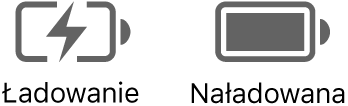
Historia użycia baterii Kliknij w Bateria w Preferencjach systemowych, a następnie kliknij w Historia użycia, aby zobaczyć użycie baterii w ciągu ostatnich 24 godzin lub ostatnich 10 dni.
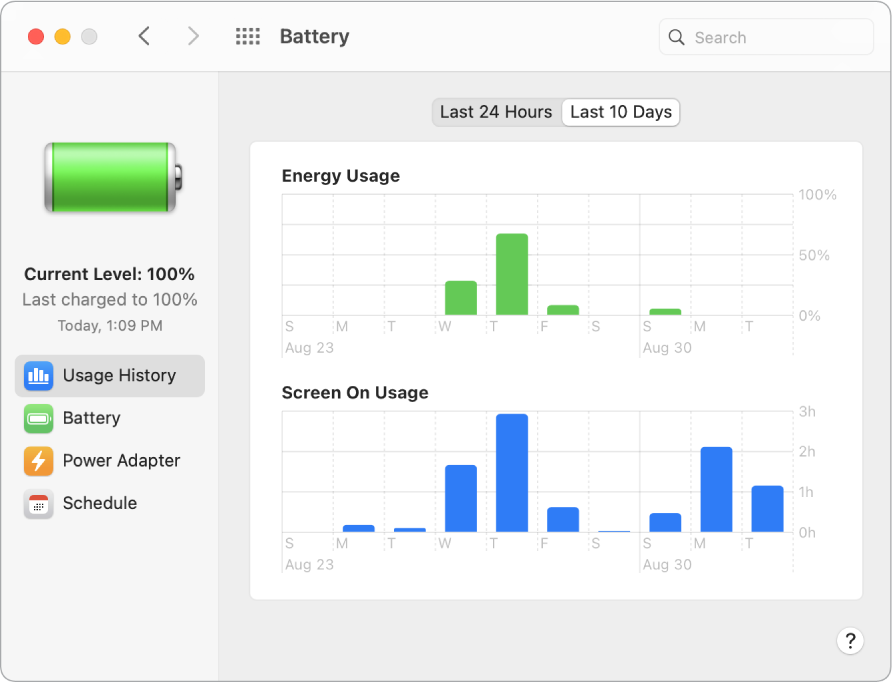
Oszczędzanie baterii Aby wydłużyć czas pracy na baterii, możesz zmniejszyć jasność ekranu, zamknąć aplikacje oraz odłączyć nieużywane urządzenia peryferyjne. Aby zmienić ustawienia zasilania, kliknij w Bateria w Preferencjach systemowych. Jeśli do MacBooka Pro w trybie uśpienia podłączone jest urządzenie, wówczas może ono spowodować rozładowanie baterii.
Więcej informacji Uzyskiwanie dodatkowych informacji:
Bateria Maca oraz informacje dotyczące rozwiązywania problemów — zapoznaj się z artykułem Wsparcia Apple: Uzyskaj pomoc dotyczącą baterii notebooka Mac.
Monitorowanie użycia baterii Maca — zobacz: Kontrolowanie baterii w przenośnym komputerze Mac w Podręczniku użytkownika macOS.
Problemy z ładowaniem przy użyciu ładowarki — zapoznaj się z artykułami Wsparcia Apple: Co zrobić, jeśli zasilacz USB-C nie ładuje notebooka Mac oraz Jeśli status baterii Maca to „ładowanie nie odbywa się”.
Wbudowana ładowalna bateria w MacBooku Pro oraz porady dotyczące wydajności i oszczędzania energii — otwórz stronę Baterie litowo-jonowe Apple.